Cuando instalas Windows 10, en la primera vez que lo utilizas (al venir pre-instalado en la computadora) creas la primera cuenta de usuario durante ese proceso.
Esta es la principal cuenta del sistema, y es configurada para ser una cuenta de administrador por defecto, pero no es la única que es creada durante este proceso.
Windows 10 crea dos cuentas adicionales automáticamente que están ambas inactivas de manera predeterminada.
La primera es la cuenta de invitado, la cual Microsoft diseño para usuarios que utilizan el dispositivo pero no tienen una cuenta permanente en él.
Las cuentas de invitado son muy limitadas y no es posible instalar software, hardware, o modificar las configuraciones del sistema.
La segunda es la cuenta de administrador. También está inactiva por defecto y necesita ser activada para ser utilizada. Mientras que no es realmente necesaria, es muchas veces usada para solucionar problemas, o propósitos de administración cuando se activa.
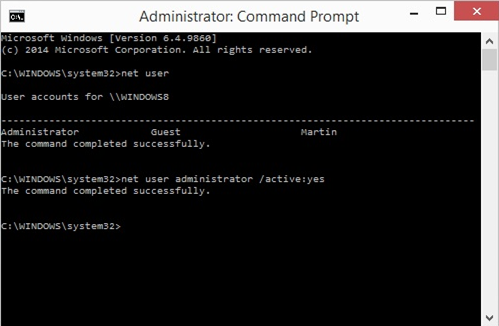
Una diferencia entre la cuenta de administrador del usuario y esta cuenta interna de administrador, es que la primera recibe alertas del Control de Cuentas de Usuario, mientras que la segunda no.
La cuenta de usuario es una cuenta no elevada de administrador, mientras que la cuenta interna de administrador es una elevada.
Para activar la cuenta de administrador de Windows 10; haz lo siguiente:
- Presiona la tecla Windows. Esto debería abrir el menú inicio, o enviarte a la pantalla de inicio, dependiendo de cómo esté configurado Windows 10.
- Escribe CMD y espera por los resultados.
- Haz clic derecho en símbolo del sistema y selecciona “Ejecutar como Administrador” del menú contextual.
- Ejecuta el comando “net user” para mostrar una lista de las cuentas de usuario en el sistema.
- Para activar la cuenta de administrador, ejecuta el comando “net user administrator /active:yes”
- Si quieres activar también la cuenta de invitado, puedes ejecutar el comando “net user guest /active:yes”
La cuenta de administrador ahora está activa, lo que significa que puedes iniciar sesión en el sistema utilizándola. No está protegida con contraseña por defecto, lo que significa que cualquiera con acceso al sistema, puede utilizarla para iniciar sesión.
Es altamente recomendado protegerla con una contraseña. Esto también puede ser hecho en la línea de comandos (CMD).
- Escribe “net user administrator” y presiona enter.
- Saldrá una consulta de contraseña. Escribe la contraseña deseada y de nuevo cuando se pida la confirmación.
Para desactivar cuentas en cualquier momento, utiliza el siguiente comando:
- En una ventana de símbolo del sistema con permisos elevados (véase el punto 3 de “cómo activar la cuenta de administrador de Win10”), escribe “net user administrator / active:no”
Otros comandos de interés son:
- Net user amdinistrator | Muestra información sobre la cuenta de usuario en la línea de comandos.
- Net username /delete | Borra nombres de usuario en el sistema. Esto no funciona para las cuentas internas.
Mi PC se queda en la pantalla de inicio de sección y dice que la cuenta está bloqueada que me contacte con el administrador y no sé que hacer
Cuando prendo mi pc se queda en la pantalla de sesión y me dice que el administrador esta inhabilitado, que debo hacer?
JECUTAR CMD COMO ADMINISTRADOR PARA CORREGIR EL ERROR:
a mi me pasa lo mismo de las otras personas
que hacemos
Puedo acceder a Windows system32, y hago todos los pasos que me va pidiendo, contraseña , verificar contraseña y cuando le doy a enter, me dice que acceso denegado error 5.
Necesito saber la cuenta de Administrador, pues ahí tengo guardados muchos archivos y otras muchas cosas que me desaparecieron en esta cuenta cuando pase de Windows 7 a Windows 10
Windows 10 tengo cuenta de usuario pero no puedo habilitar la cuenta oculta de administrador, de todas maneras que lo he intentado me da acceso denegado.
Tampoco puedo acceder a windows 32
cuando lo intento siempre sale cuenta de usuario y no me deja activar el comando net user administrado active yes
gracias aunque en la parte de net user active me dice error de sistema acceso denegado